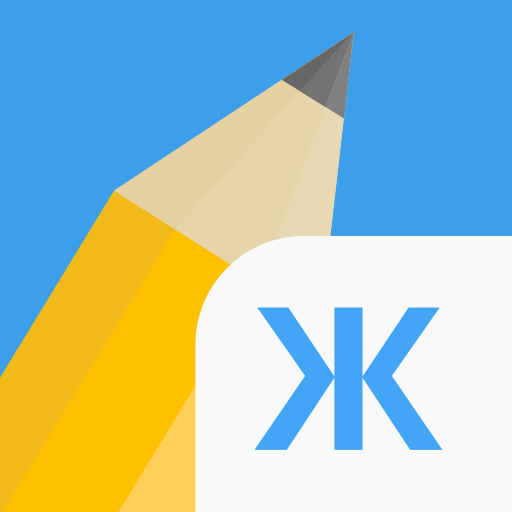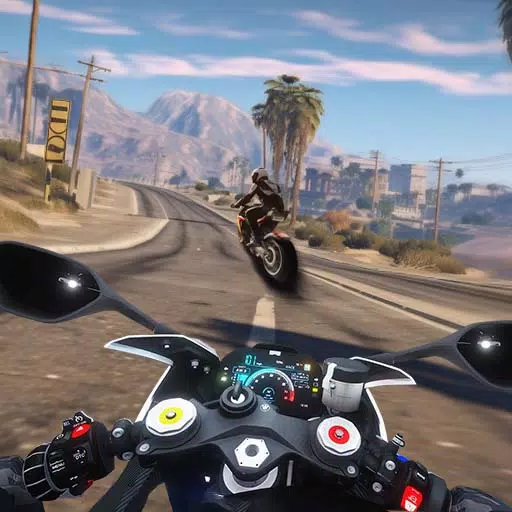Sega Game Gear-Spiele jetzt auf Steam Deck spielbar
Entfesseln Sie Ihren inneren Gamer: Spielen Sie Game Gear-Klassiker auf Ihrem Steam-Deck
Das Sega Game Gear, ein Handheld-Wunder der 90er Jahre, findet dank EmuDeck jetzt ein neues Zuhause auf dem Steam Deck. Diese Anleitung führt Sie durch die Einrichtung von EmuDeck, die Übertragung Ihrer Game Gear ROMs und die Optimierung der Leistung für ein makelloses Retro-Gaming-Erlebnis. Wir werden auch Decky Loader und Elektrowerkzeuge für verbesserte Kontrolle und Leistung behandeln.
Bevor Sie beginnen: Grundlegende Vorbereitungsarbeiten
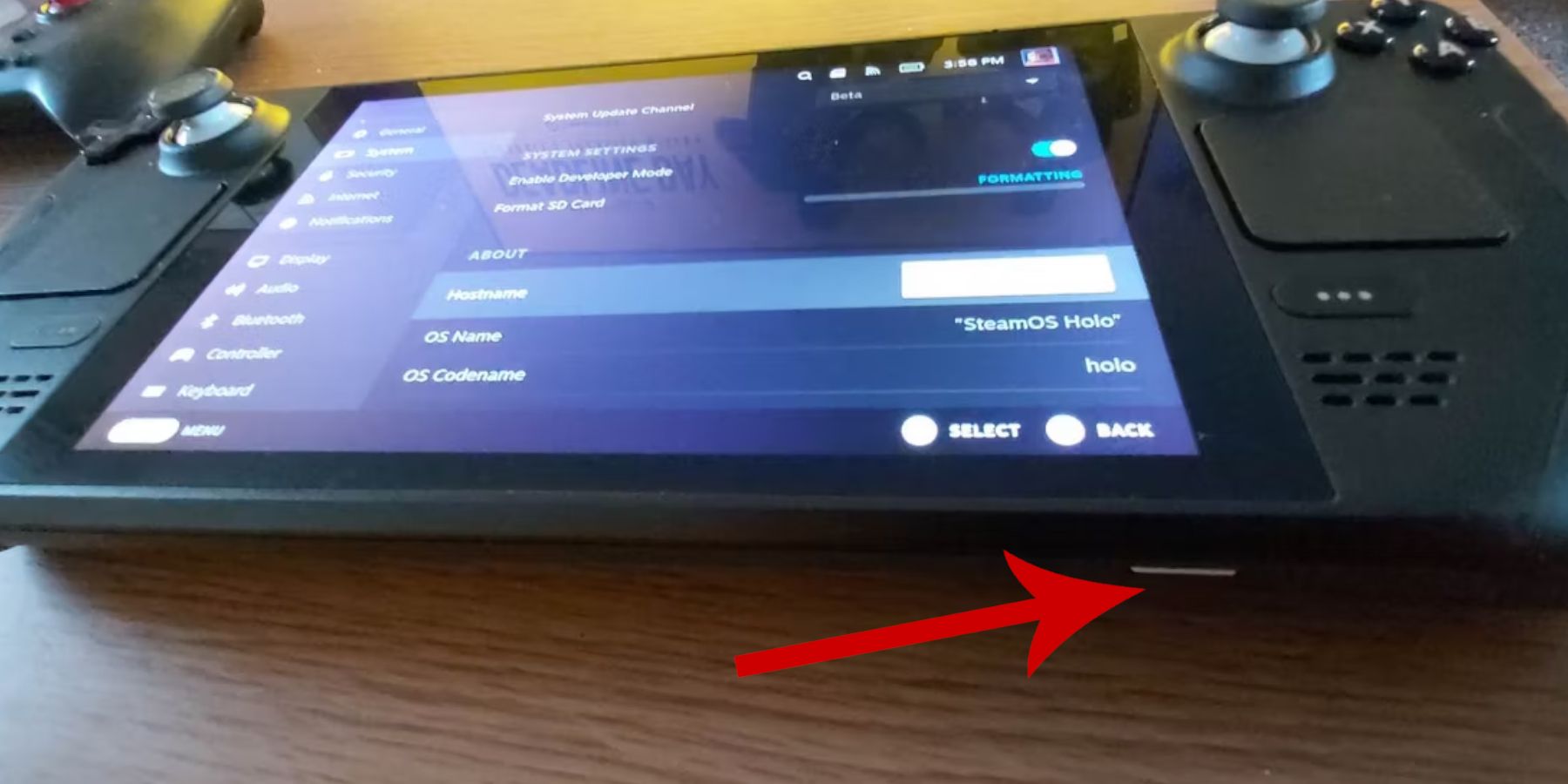 Bevor Sie sich mit der Emulation befassen, stellen Sie sicher, dass Sie die folgenden Schritte ausgeführt haben:
Bevor Sie sich mit der Emulation befassen, stellen Sie sicher, dass Sie die folgenden Schritte ausgeführt haben:
- Entwicklermodus aktivieren: Navigieren Sie zu Steam > System > Systemeinstellungen > Entwicklermodus aktivieren. Aktivieren Sie dann im Menü „Entwickler“ das CEF-Remote-Debugging. Starten Sie Ihr Steam Deck neu.
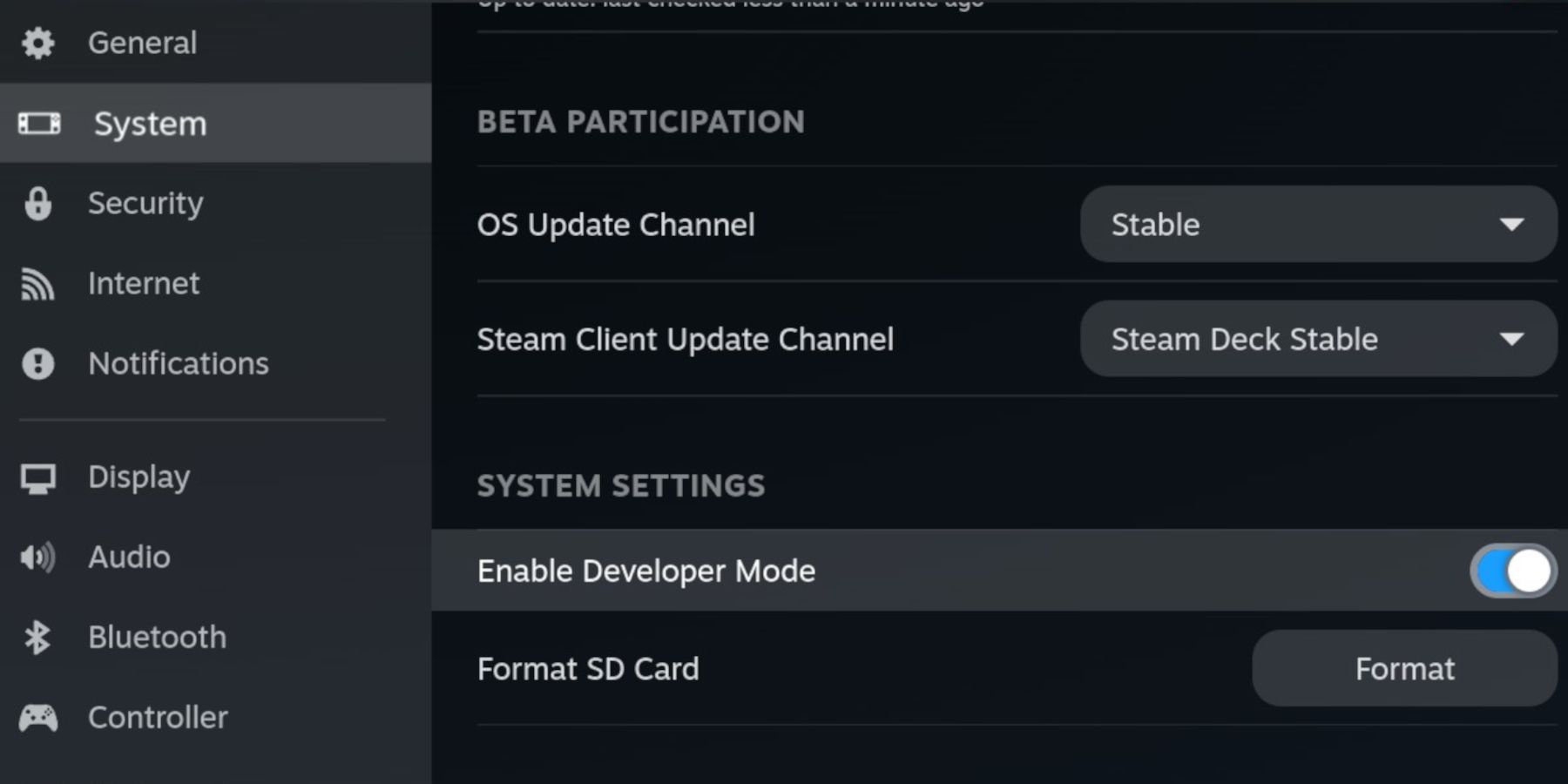
- Besorgen Sie sich Ihre Werkzeuge: Sie benötigen externen Speicher (eine microSD-Karte wird empfohlen) für ROMs und Emulatoren sowie eine Tastatur und eine Maus (optional, aber zur einfacheren Dateiverwaltung dringend empfohlen). Denken Sie daran, Ihre Game Gear ROMs legal zu erwerben.
EmuDeck installieren: Ihr Retro-Gateway
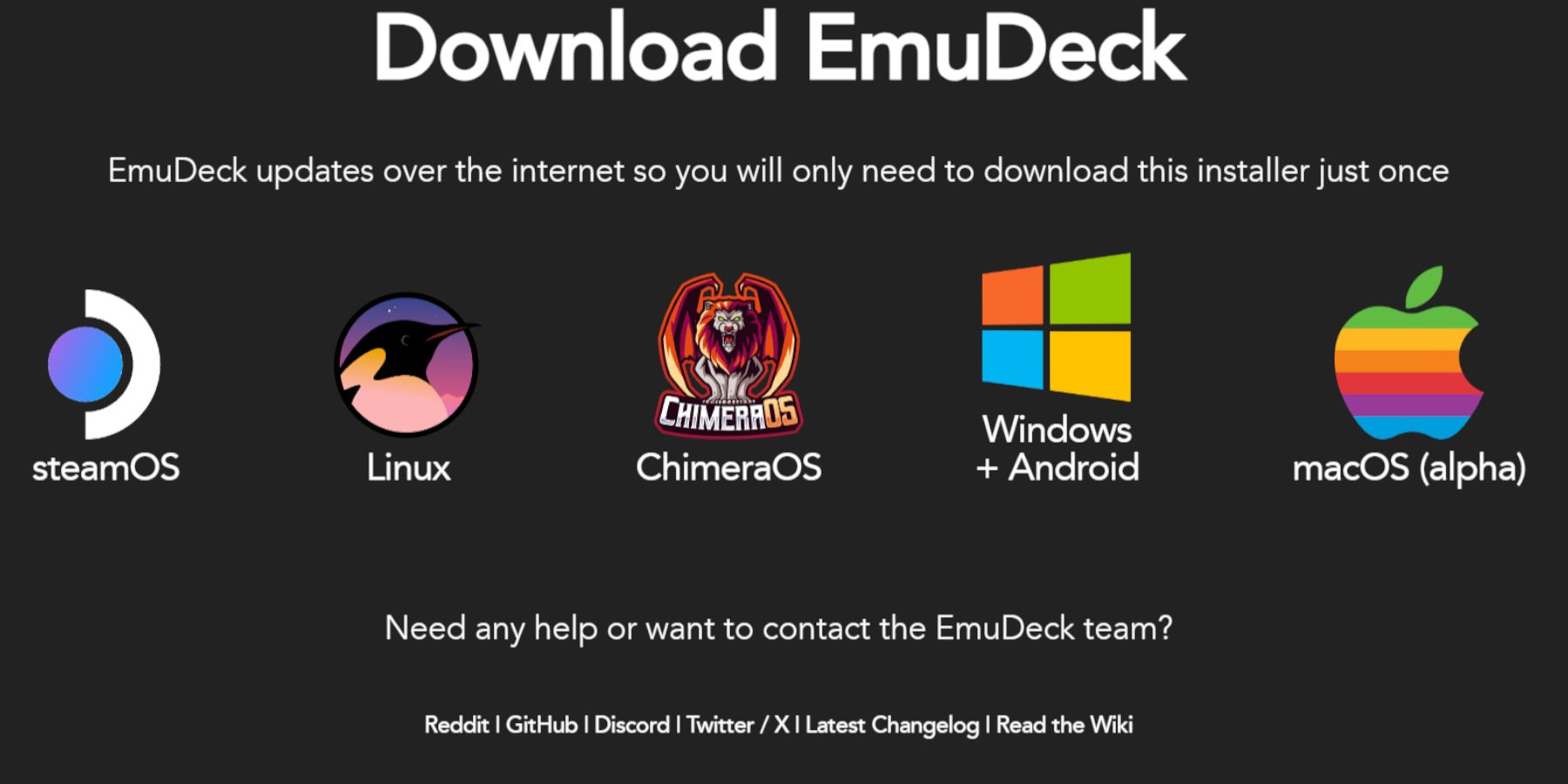 Lassen Sie uns EmuDeck zum Laufen bringen:
Lassen Sie uns EmuDeck zum Laufen bringen:
- Wechseln Sie auf Ihrem Steam Deck in den Desktop-Modus.
- Laden Sie EmuDeck von der offiziellen Website herunter.
- Wählen Sie die Steam OS-Version und wählen Sie „Benutzerdefinierte Installation“.
- Wählen Sie Ihre SD-Karte als primären Installationsort.
- Wählen Sie die gewünschten Emulatoren (RetroArch, Emulation Station, Steam ROM Manager werden empfohlen).
- Aktivieren Sie „Auto Save“ und schließen Sie die Installation ab.
- Aktivieren Sie in EmuDecks Quick Settings AutoSave, Controller Layout Match, stellen Sie Sega Classic AR auf 4:3 ein und schalten Sie LCD-Handhelds ein.
ROMs übertragen und Ihre Bibliothek mit Steam ROM Manager verwalten
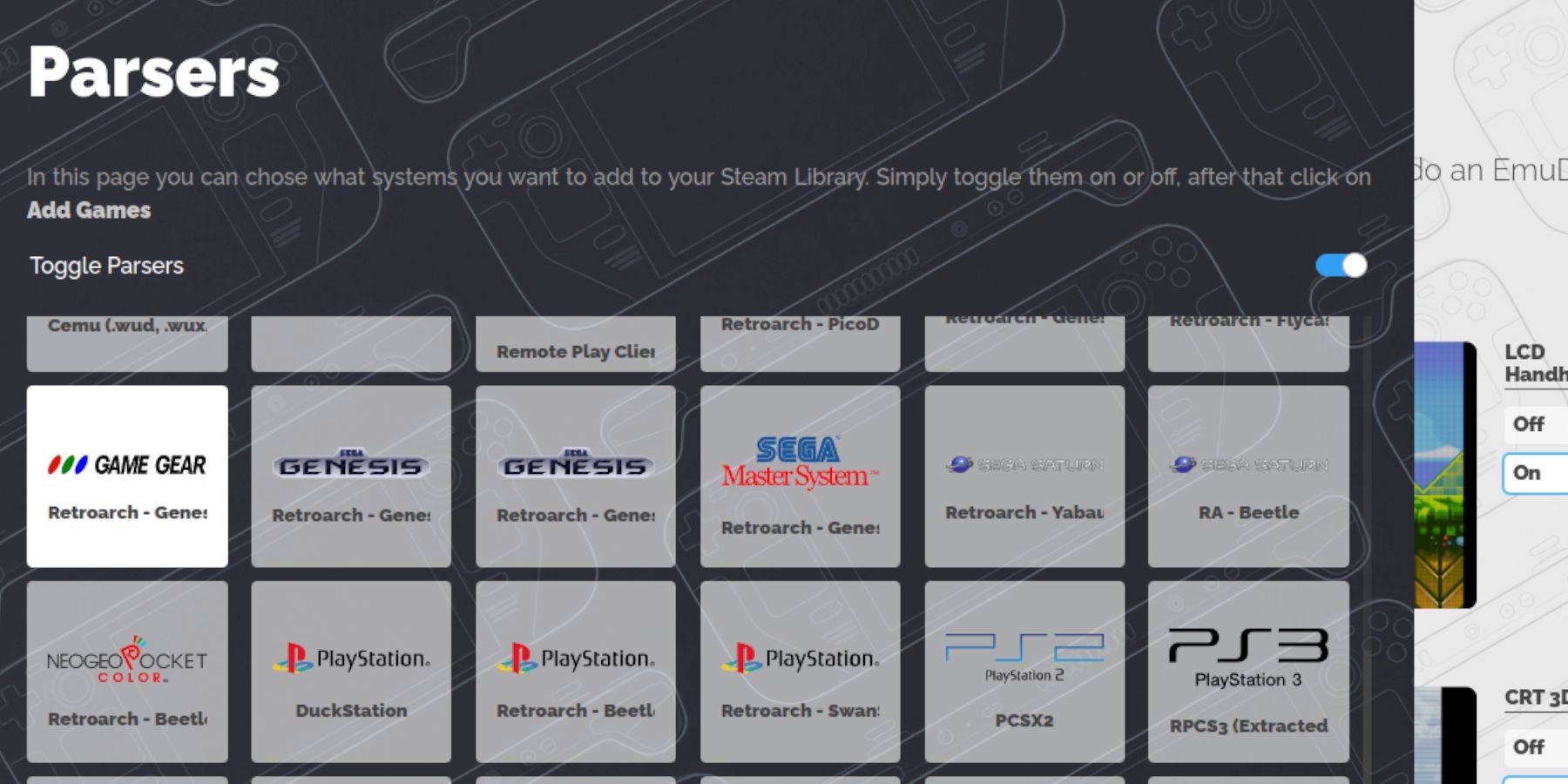 Zeit, Ihre Spiele hinzuzufügen:
Zeit, Ihre Spiele hinzuzufügen:
- Navigieren Sie mit dem Dolphin File Manager im Desktop-Modus zum Ordner
Emulation/ROMs/gamegearIhrer SD-Karte. - Übertragen Sie Ihre Game Gear ROMs in diesen Ordner.
- Öffnen Sie EmuDeck und starten Sie Steam ROM Manager.
- Folgen Sie den Anweisungen auf dem Bildschirm, wählen Sie den Game Gear-Parser aus und fügen Sie Ihre Spiele hinzu.
- Stellen Sie sicher, dass das Bildmaterial korrekt zugewiesen ist, und speichern Sie es auf Steam.
Fehlerbehebung bei fehlendem Bildmaterial
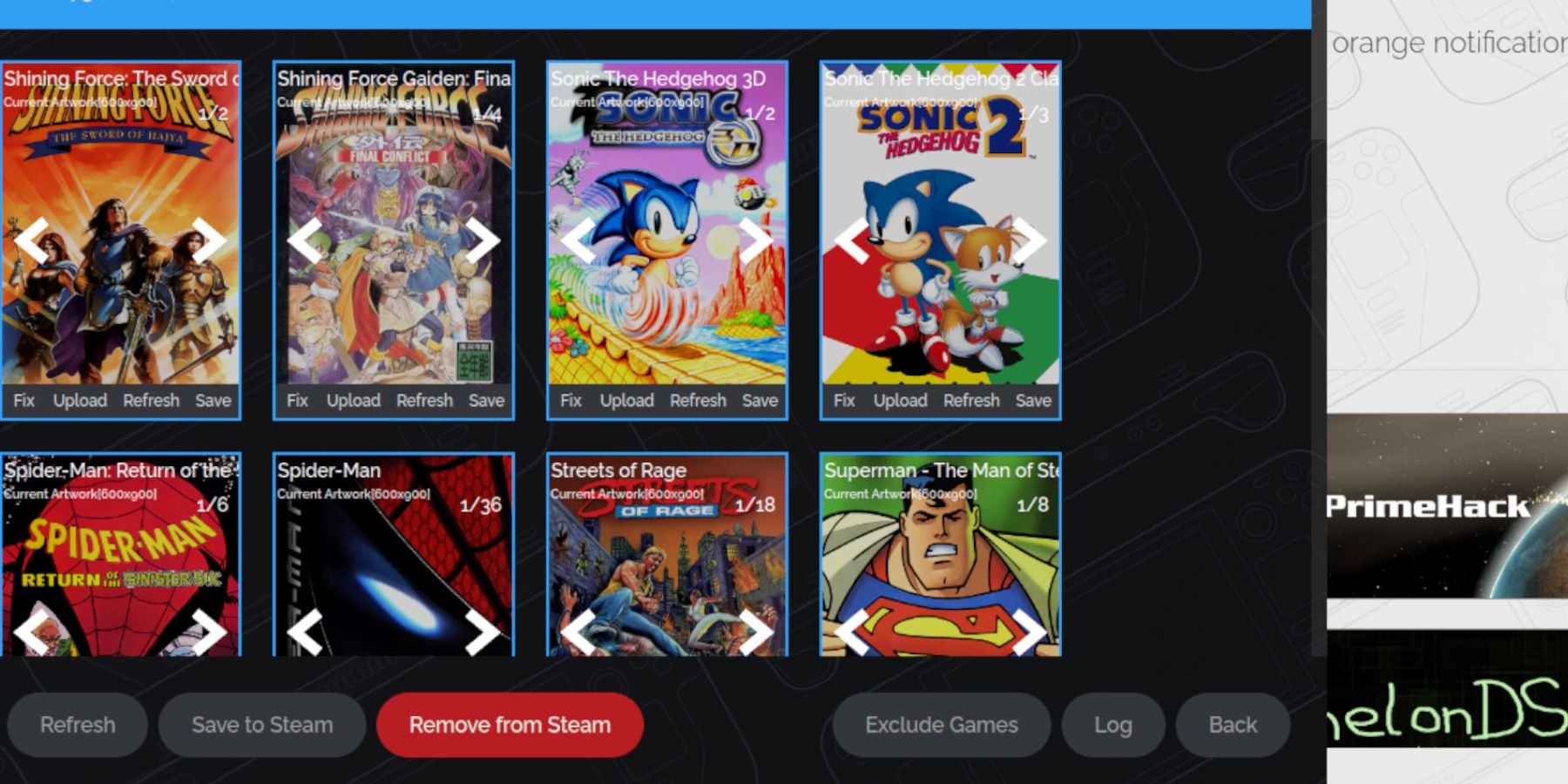 Wenn Bildmaterial fehlt oder falsch ist:
Wenn Bildmaterial fehlt oder falsch ist:
- Verwenden Sie die „Fix“-Funktion des Steam ROM Managers, um nach korrekten Grafiken zu suchen und diese herunterzuladen.
- Laden Sie fehlende Grafiken manuell hoch, indem Sie online suchen, das Bild im Bilderordner Ihres Steam Decks speichern und es dann über den Steam ROM Manager hochladen. Denken Sie daran, alle Zahlen vor Spieletiteln in den ROM-Dateinamen zu entfernen, da dies die Bilderkennung beeinträchtigen kann.
Ihre Spiele spielen und die Leistung optimieren
Starten Sie Ihre Game Gear-Spiele aus der Bibliothek Ihres Steam Decks im Gaming-Modus. So optimieren Sie die Leistung:
- Greifen Sie auf das Schnellzugriffsmenü (QAM) zu.
- Wählen Sie Leistung.
- Aktivieren Sie „Profil pro Spiel verwenden“ und stellen Sie das Frame-Limit auf 60 FPS ein.
Erweiterte Leistung mit Decky Loader und Elektrowerkzeugen
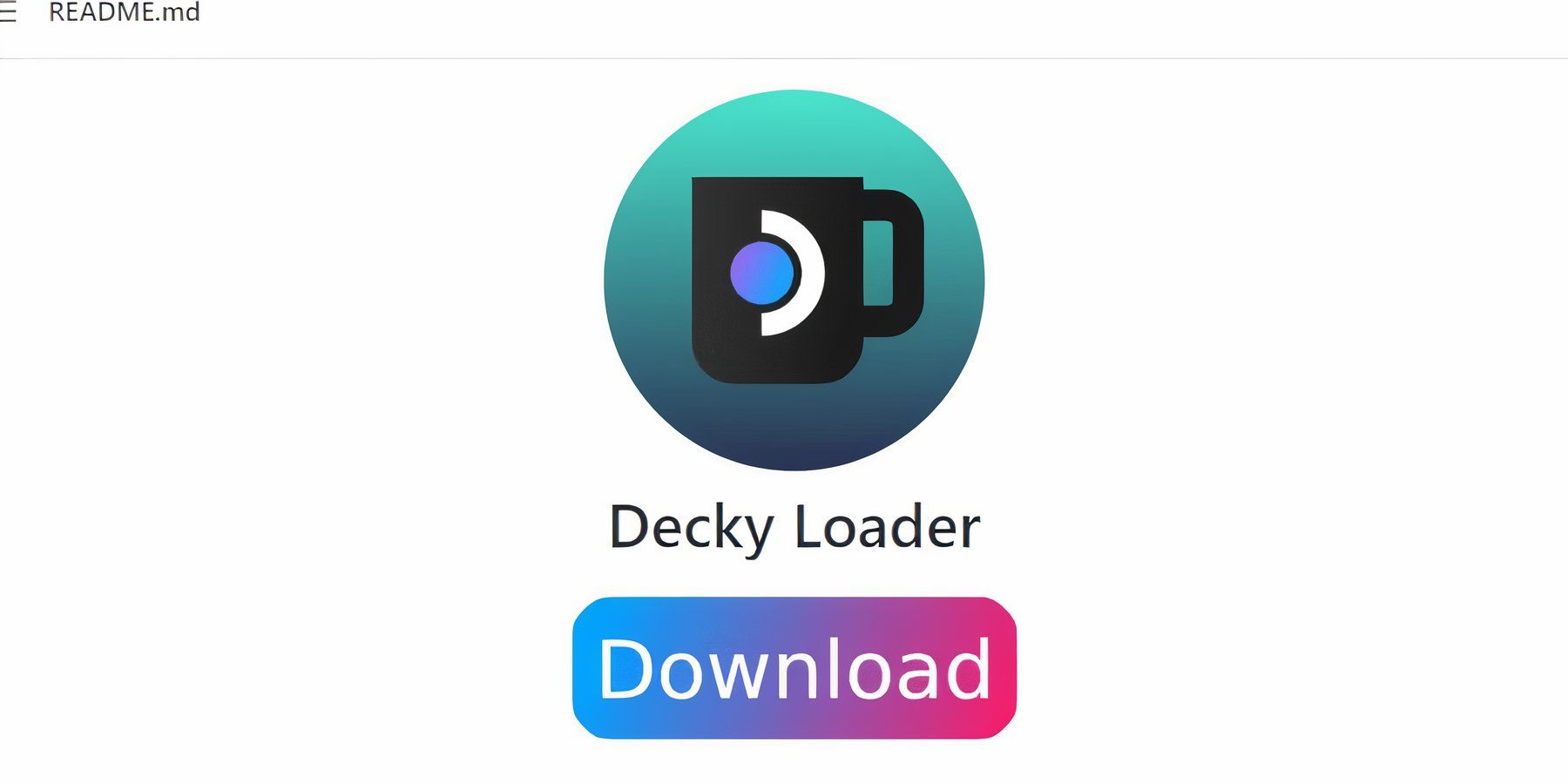 Für noch flüssigeres Gameplay:
Für noch flüssigeres Gameplay:
- Installieren Sie Decky Loader von seiner GitHub-Seite im Desktop-Modus. Starten Sie Ihr Steam Deck neu.
- Installieren Sie das Power Tools-Plugin über den Decky Loader Store.
- Deaktivieren Sie in Power Tools SMTs, stellen Sie die Anzahl der Threads auf 4 ein, aktivieren Sie die manuelle GPU-Taktsteuerung und erhöhen Sie die GPU-Taktfrequenz auf 1200. Aktivieren Sie Pro Spielprofil, um diese Einstellungen zu speichern.
Decky Loader nach Steam-Deck-Updates warten
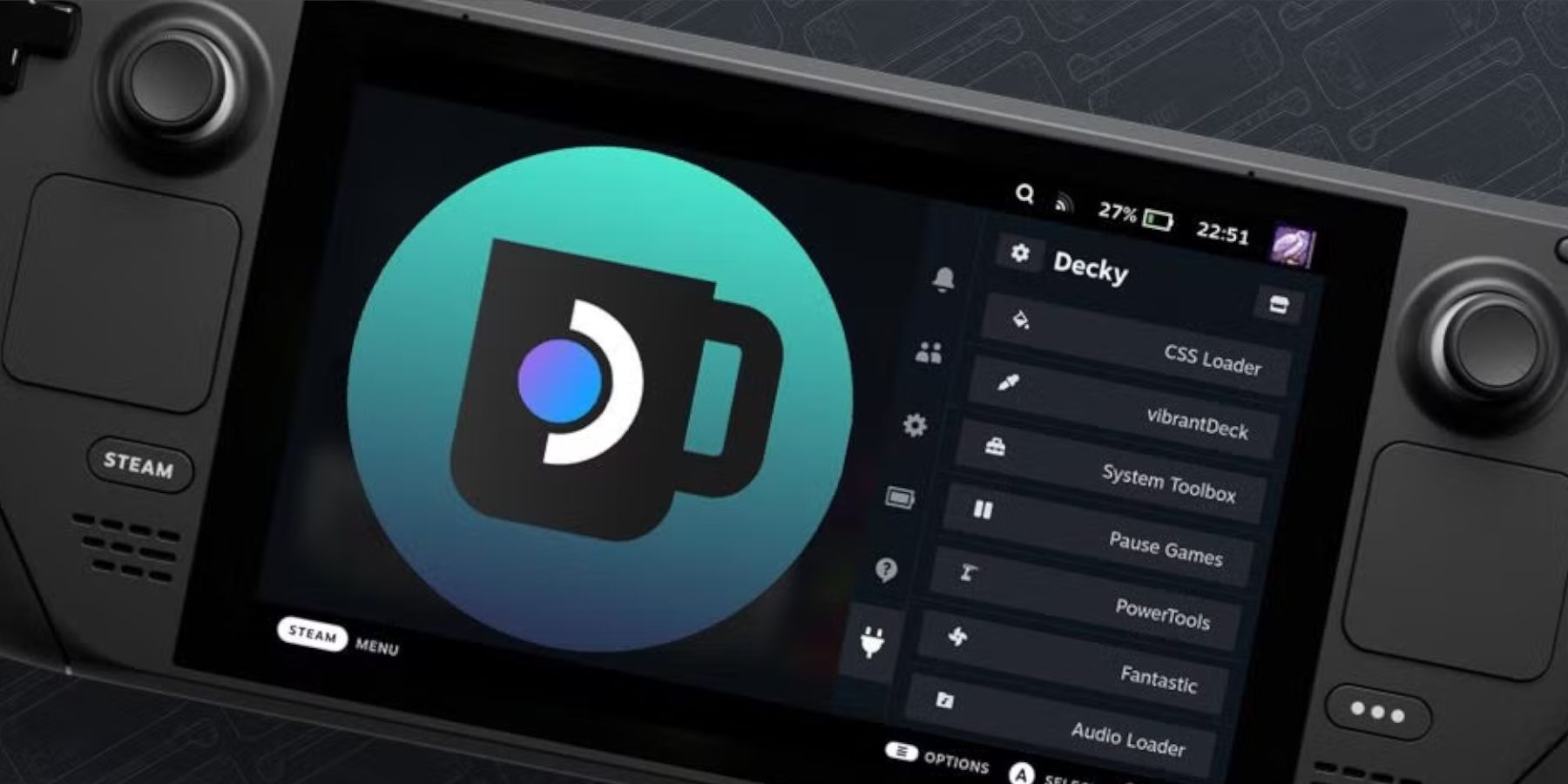 Steam Deck-Updates entfernen möglicherweise Decky Loader. Um es wiederherzustellen:
Steam Deck-Updates entfernen möglicherweise Decky Loader. Um es wiederherzustellen:
- Wechseln Sie in den Desktop-Modus.
- Laden Sie Decky Loader erneut von GitHub herunter.
- Führen Sie die heruntergeladene Datei aus (wählen Sie „Ausführen“, nicht „Öffnen“). Sie müssen Ihr Sudo-Passwort eingeben.
- Starten Sie Ihr Steam Deck neu.
 Mit diesen Schritten sind Sie bereit, Ihre Lieblingstitel von Game Gear auf Ihrem Steam Deck zu genießen!
Mit diesen Schritten sind Sie bereit, Ihre Lieblingstitel von Game Gear auf Ihrem Steam Deck zu genießen!
Neueste Artikel


![1xBet [Updated]](https://imgs.yx260.com/uploads/76/1719623227667f5e3be7616.jpg)